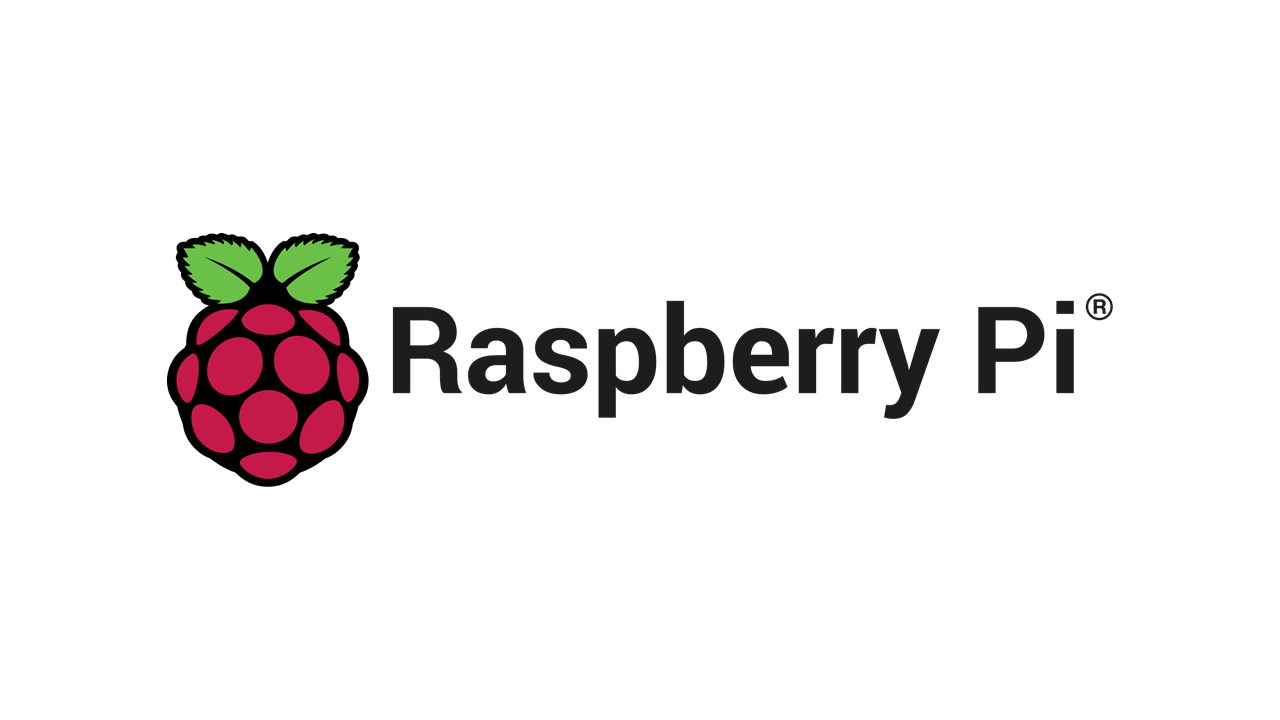
초기 비용을 최대한 아끼기 위해, SSH 연결로 접속하는 라즈베리파이 4 초기 세팅을 본 게시글로 진행한다.
시작은 단출했다. 예전부터 만지작거릴 수 있는 컴퓨터가 하나 더 있으면 좋겠다는 생각을 했다. 그게 어언 2년째, 진로를 개발로 확정하면서 이제 더 미룰 시간은 아니라고 생각했다. 마침 팀 프로젝트를 aws 말고 다른 곳으로 옮기고 싶다고 해서, 올리려고 마음먹게 되었다.
라즈베리파이 4 소개
구매 부품
라즈베리파이만 사면 되는 줄 알았는데, 구동을 위한 최소한의 준비물은 라즈베리파이 뿐만이 아니었다. 라즈베리파이, 충전기, MicroSSD, ssd 컨버터 등이 필요하다.
위에 소개한 부품들은 SSH 통신으로 진행한다고 했을 때 필수적인 부분이고, 만약에 라즈베리파이를 터미널 말고 예쁜 UI로 접근하고 싶다고 하면 모니터, 키보드, HDMI 등도 구매해주어야 할 것이다.
나는 한 번에 전부 구매하는 것이 마음편할 것 같아, 엘레파츠에서 전부 주문하였다. 구매해야 하는 부품들이 그렇게 수요가 없지 않은지, 대체로 1~2영업일 이내에 출고가 가능했었다. 출고==택배 도착이 아님을 명심하자. 다른 분들이 올려주셨던 구매 내역이 큰 도움이 되었어서, 나도 공유한다. 참고로 microSSD는 읽기/쓰기 기능이 좋은 것으로 사는 걸 추천한다. (서버 속도!)

micro ssd 굽기
원래는 Balena Etcher로 ssd를 구울 생각이었다. 하지만 3번 시도했는데도 안 구워졌다. 이거 뭔가 문제있는 거 아니야? 나는 다른 방법을 찾아보기 시작했다. 그러니 웬걸, 이미 굽는 프로그램을 라즈베리파이에서 지원하고 있었다. 이미저가 있다는 소리는 들었는데 그게 자꾸 OS 다운로드 페이지로 연결되어서 찾아볼 생각을 안 하고 있었는데, 난... 뻘짓을 하고 있었던 거였다. (물론 os를 다운받아서 ssd에 구워주는 것도 가능하긴 하다. 라즈베리파이 os 말고 다른 os를 올릴 거면 이렇게 진행해야 할 듯하다.)
더불어 나의 경우 Balena Etcher로 굽다가 실패해서 ssd 카드 포맷을 하려고 하니, 안 되는 상황이 발생하였다. 네이버 카페까지 뒤지다가 어떤 천사님의 도움으로 포맷을 성공시켰다. 그때 썼던 프로그램을 공유한다.
RaspberryPi Imager
여기에 접속해서 조금 내리다 보면, 이미저 다운로드하는 곳이 보인다.
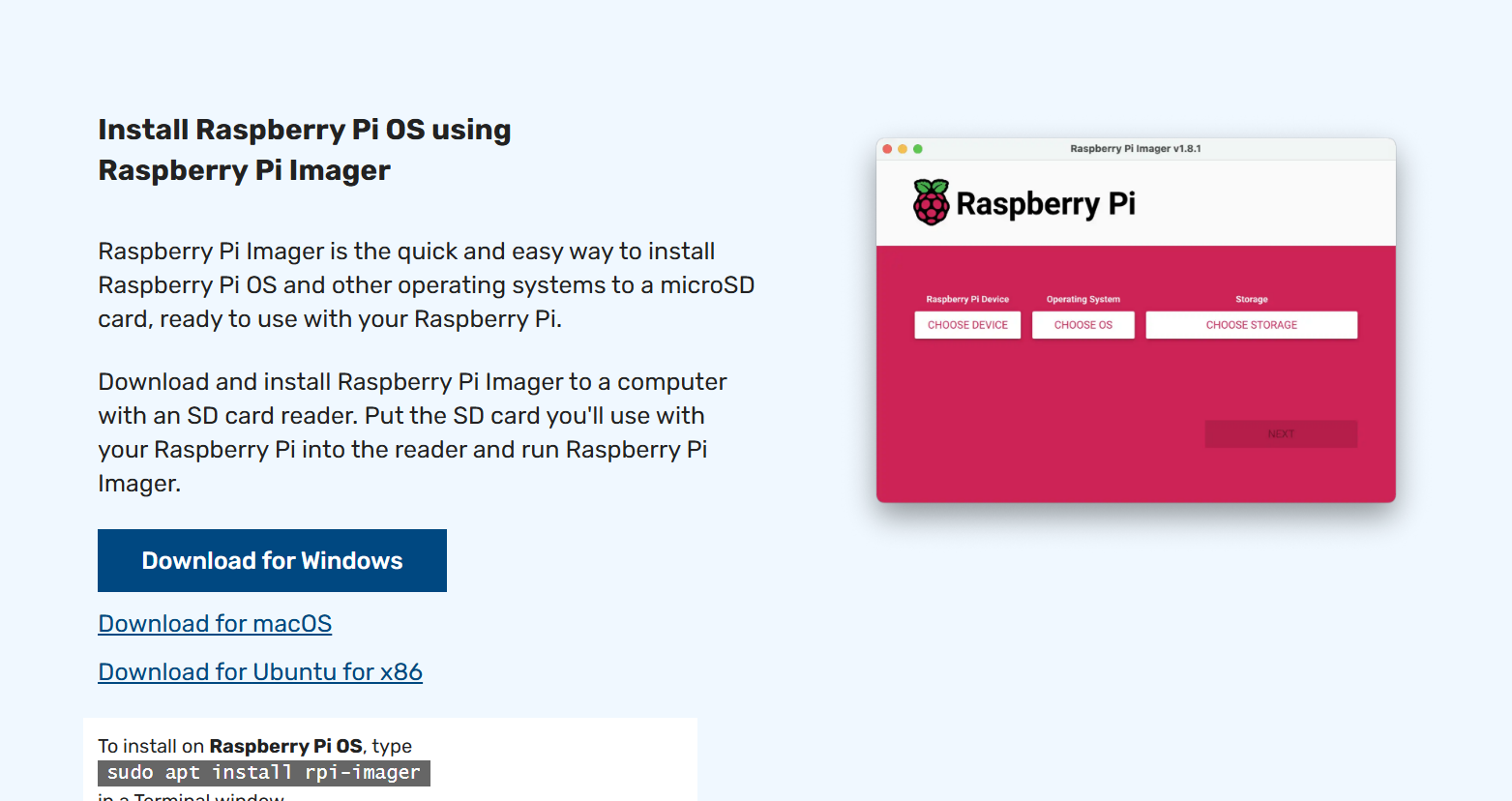
Downlad for Windows를 누르고, 잠시 기다려서 이미저를 설치해주자. 마법사가 뜨면 계속 수락을 누르면 된다. 프로그램을 실행하면 다음과 같은 창이 뜬다.

라즈베리파이 디바이스는 본인이 구매한 버전을 확인해서 선택하고, 원하는 운영체제도 선택하자. 라즈베리파이 4 이후부터는 RAM 등 여러가지 이유로 64-bit os가 권장된다. 저장소의 경우, 본인이 ssd 컨버터 등 연결된 것들을 잘 보고 선택하면 될 듯하다. 나의 경우 USB ssd 컨버터를 구매했으니, USB 연결 포트처럼 표시되어 있었다.
저장소까지 선택하고 다음을 누르면, 추가 옵션 선택이 가능하다. 이때 SSH로 라즈베리파이에 접속할 생각이라면, 반드시 추가 옵션을 설정하자. 관련 설명은 이 블로그에 잘 정리되어 있다. (나도 큰 도움을 받았다.) 이 설정한 추가 옵션들은 그 내용을 꼭 기억해야 한다. 까먹었다면 ssd 카드를 포맷하고, 새롭게 설정하자.
여기까지 따라왔다면 굽기는 완료된 것이다.
PuTTy로 SSH 접속하기
아까 추가 옵션에서 입력했던 hostname, 그리고 추가적으로 (설정했다면) pem 키를 준비하자. PuTTy를 설치 후 실행하면 session 페이지가 보일 것이다. 안 보인다면 변경해주자! 지금 당장은 세부적인 설정을 할 필요가 없다.
SSH 연결로 설정하고, hostname 칸에 아까 추가 옵션에서 입력했던 라즈베리파이의 hostname을 그대로 입력해준다. (.local까지는 입력해줄 필요가 없다)
pem 키의 경우 auth 페이지로 변경해서 로컬에 다운받았던 pem 키를 넣어주자. 그리고 open을 눌러주면... 짜잔! 터미널이 보일 것이다. 성공이다.
